VSJPは前回にWindowsで最適なMTS、MP4動画を相互変換する二つ方法を皆さんに紹介しました。どうでしょう、皆さんはうまく行きますか?日本では、Macはその利便性とスムーズな操作感で、ユーザー数もどんどん増えています。MacでMTSをMP4に変換したい方もいると思いますから、今回はMacでMTSをMP4に変換する方法を皆さんに説明しよう。
今回は利用するのはMac版の「VideoSolo 究極動画変換」です。名前の通り、これは動画変換専用のアプリで、手軽に300種類以上形式の相互変換が対応しています。また、2Dを3D 動画に変換する機能も搭載しているので、家で3D 動画を楽しむのも可能です。実に便利・実用なアプリで、皆さんはぜひ気軽にご利用ください。
パート1、MacでMTSをMP4に変換する
具体的な使い方は以下通りです。
1、「VideoSolo 究極動画変換(Mac)」をインストールする
まず、下にあるボタンで、Mac版の「VideoSolo 究極動画変換」をパソコンにダウンロードしてからインストールしてください。
2、MTSファイルをアプリに追加する
インストールされたアプリを起動、中にある 「ファイルを追加」 ボタンでMTSファイルをハードディスクから選択して、アプリに追加します。また、 「フォルダを追加」 ボタンで複数ファイルも追加できます。
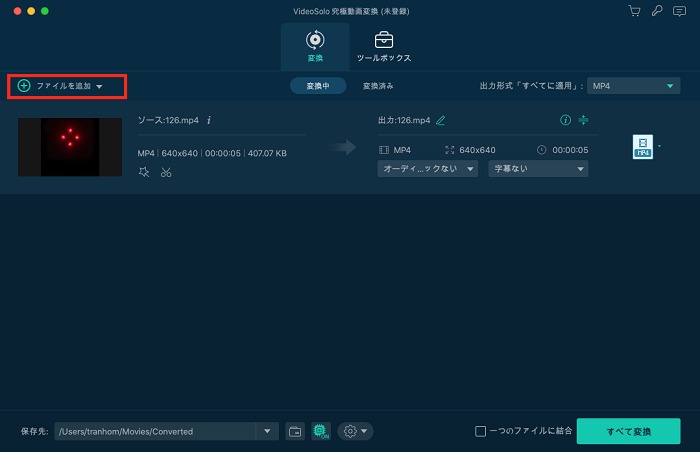
3、出力形式を選択する
「プロフィール」 タブを押して、 「普通のビデオ」 から需要によっての 「.mp4」 拡張子を選択します。その他、デバイス・ゲーム機などによっての形式に出力しようとしたら、メニューから選択していいです。
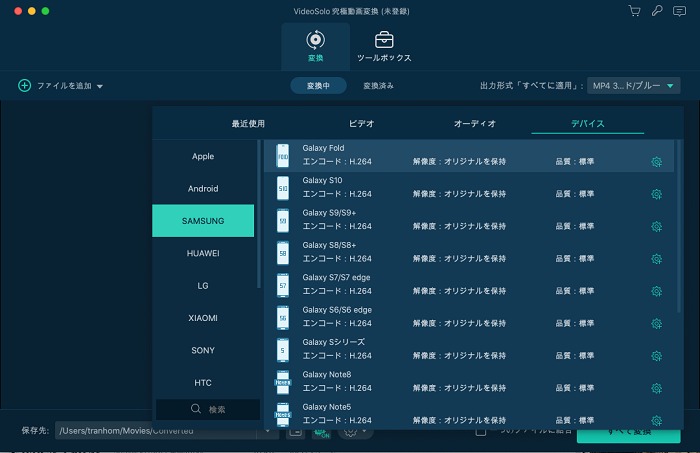
4、動画を変換する
準備ができたら、ホーム画面の 「変換」 ボタンを押すと、動画変換が始まります。変換画面で、完成した後の操作、出力フォルダの起動なども調整することができます。
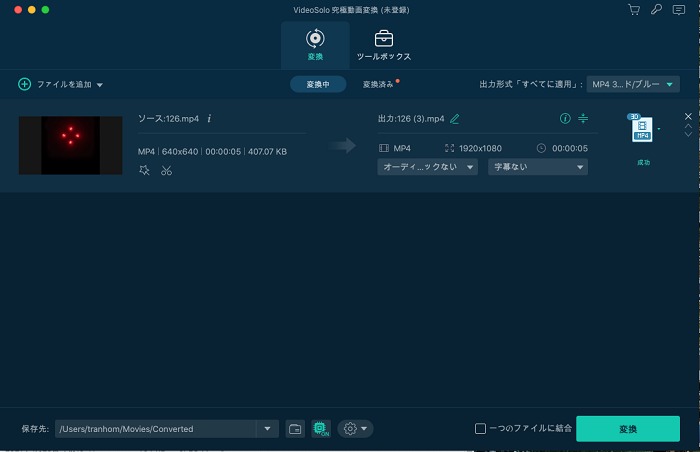
パート2、MacでMTS動画を編集する
もし元のMTS動画をカット・画質向上・ウォーターマークなどの動画変換をしたいなら、Mac版の「VideoSolo 究極動画変換」も役に立てると思います。このアプリは動画変換機能だけでなく、強力的な編集機能も搭載しています。このアプリを使えば、落ちた画質を向上できるし、クロップ、カットなどを編集することもできます。ここで、このアプリの主な編集機能を紹介します。
1、画質向上
この場合、上にある 「強化」 ボタンで強化機能を起動します。この機能で、輝度、コントラスト、ビデオのノイズ、手ぶれ補正なども需要によって改善することができます。完成したら、 「適用する」 を押してください。
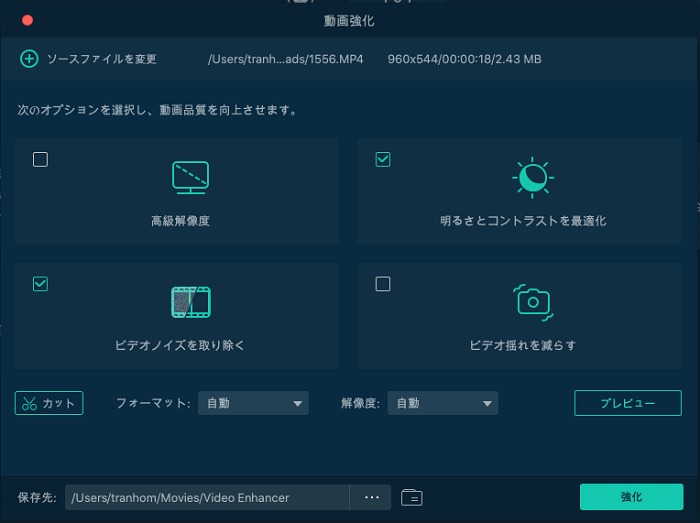
2、動画カット
動画をカットしようとしたら、 「カット」 ボタンをクリックしてください。スライダーを移動すれば、カットしたいエリアを選択することができます。その後、 「カット」 ボタンをクリックすればいいです。また、 「一つのファイルを結合する」 にチェックを入れれば、複数のファイルを一つに結合することができます。編集が完成した後、 「OK」 を押します。
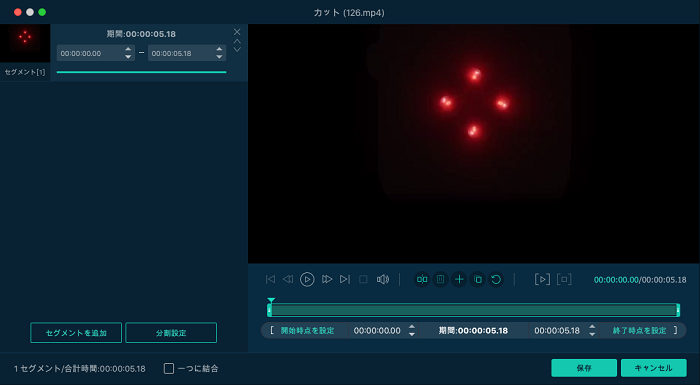
3、ウォーターマーク追加
無断転載を防ぐため、ウォーターマークを自作の動画に追加するのはいい方法だと思います。 「編集」 ボタンを押してから、 「ウォーターマーク」 をクリックしてください。追加したいなら、 「ウォーターマークを有効にする」 にチェックを入れてください。この機能で、テキストあるいは画像をウォーターマークとして追加することができます。また、ウォーターマークのエリア、透明度なども編集できます。完成したら 「適用する」 を押します。
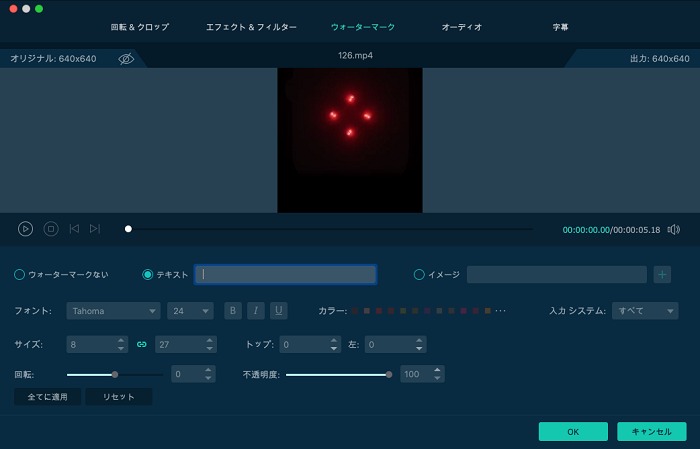
最後、出力形式を 「MP4」 に指定して 「変換」 ボタンを押すると、編集されたMOV動画はMP4に変換されます。実に便利なソフトだから、動画を編集したい方は「VideoSolo 究極動画変換」が最適だと思います。お役に立てれば幸いです~~

 wpDiscuz
wpDiscuz